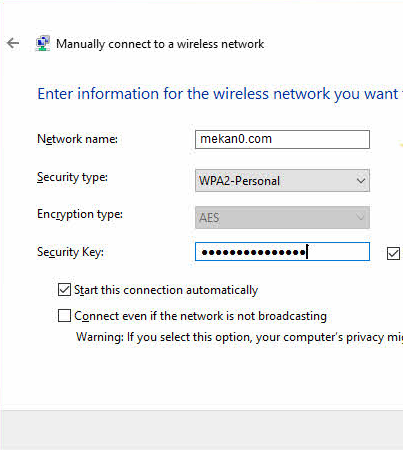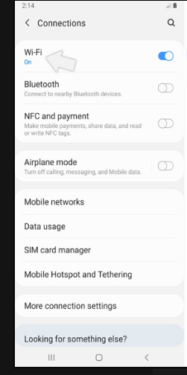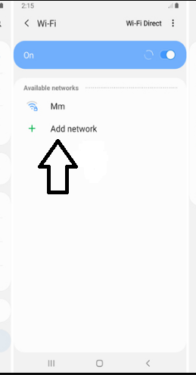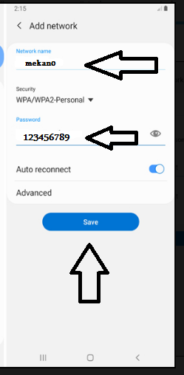કમ્પ્યુટર અને મોબાઇલ માટે છુપાયેલ વાઇફાઇ નેટવર્ક કેવી રીતે ઉમેરવું
શું તમે નેટવર્ક છુપાવ્યું છે Wi-Fi તમારા રાઉટરમાં અને ઉમેરવાની રીત શોધી રહ્યા છીએ વાઇ-ફાઇ કમ્પ્યુટર પર છુપાયેલ વિન્ડોઝ 10? જો હા, તો તમે કોમ્પ્યુટરમાં છુપાયેલ નેટવર્ક કેવી રીતે ઉમેરવું તે જાણવા માટે નીચેની લીટીઓ અનુસરો.
ઘણા વપરાશકર્તાઓ, ખાસ કરીને જેમની પાસે હોમ ઈન્ટરનેટ નેટવર્ક છે, તેઓ બધા સ્માર્ટફોન, ટેબ્લેટ અને કમ્પ્યુટર્સ પર Wi-Fi ને છુપાવે છે અને અટકાવે છે જેથી નેટવર્ક ફક્ત તેની સાથે જોડાયેલા ઉપકરણો પર જ કાયમી રૂપે દેખાય, અને આ ખૂબ મદદ કરશે. ઈન્ટરનેટ પ્રોટેક્શન તમે અનિચ્છનીય લોકોને તમારા નેટવર્ક અને હેકર્સને એક્સેસ કરવાથી પણ રોકી શકો છો, કારણ કે કોઈ જાણી શકે નહીં કે નેટવર્ક છે અને આ ઘણા વપરાશકર્તાઓ માટે રાહત હશે.
લેપટોપ પર છુપાયેલ નેટવર્ક કેવી રીતે ઉમેરવું
- કંટ્રોલ પેનલ ખોલો. "નિયંત્રણ પેનલ"
- "નેટવર્ક અને ઇન્ટરનેટ" વિકલ્પ પર ક્લિક કરો.
- "નેટવર્ક સ્થિતિ અને કાર્યો જુઓ" પર ક્લિક કરો
- "કનેક્શન અથવા નેટવર્ક સેટ કરો" પર ક્લિક કરો
- "મેન્યુઅલી વાયરલેસ નેટવર્કથી કનેક્ટ કરો" પસંદ કરો અને આગળ ક્લિક કરો
- નેટવર્ક નામ, એન્ક્રિપ્શન પ્રકાર અને નેટવર્ક પાસવર્ડ ઉમેરો અને કનેક્ટ પર ક્લિક કરો
કમ્પ્યુટર પર છુપાયેલ Wi-Fi નેટવર્ક ઉમેરવા માટે ચિત્રો સાથે સમજૂતી
કમ્પ્યુટરમાં છુપાયેલા નેટવર્ક સાથે કનેક્ટ કરવા માટે, તે છે કે કેમ વિન્ડોઝ 7 .و 8 .و 8.1 .و 10 પછી, તમે કંટ્રોલ પેનલ દાખલ કરો, પછી "નેટવર્ક અને ઇન્ટરનેટ" વિકલ્પ પર ક્લિક કરો, પછી તમારી સાથે દેખાતી વિંડોમાંથી, "નેટવર્ક સ્થિતિ અને કાર્યો જુઓ" પર ક્લિક કરો.
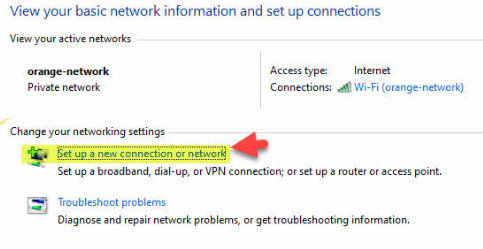
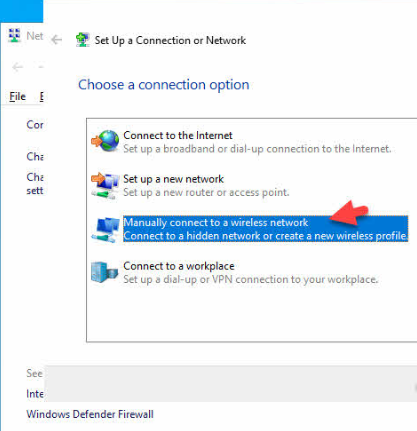
તમે સ્ટાર્ટ મેનૂ ખોલીને અને "નેટવર્ક સ્થિતિ અને કાર્યો જુઓ" શોધીને અને પછી નીચેના સ્ક્રીનશોટની જેમ "સેટ અપ એ કનેક્શન અથવા નેટવર્ક" વિકલ્પ પર ક્લિક કરીને આ પગલાંને ટૂંકાવી શકો છો.
પછી "મેન્યુઅલી કનેક્ટ ટુ વાયરલેસ નેટવર્ક" વિકલ્પ પર ક્લિક કરો અને પછી આગળ ક્લિક કરો.
આ પગલામાં, તમે નેટવર્ક નામના ક્રમમાં તમારો નેટવર્ક ડેટા "નેટવર્ક નામ અને પાસવર્ડ" દાખલ કરો અને નામ અપરકેસ અને લોઅરકેસ અક્ષરોને ધ્યાનમાં લઈને યોગ્ય રીતે લખેલું હોવું જોઈએ, પછી તે પછી તમે તમારા રાઉટરની જેમ એન્ક્રિપ્શનનો પ્રકાર સ્પષ્ટ કરો. “રાઉટર” અને છેલ્લે નેટવર્ક માટે પાસવર્ડ ટાઈપ કરો અને પછી આગળ ક્લિક કરો.
તરત જ અને જો બધો ડેટા યોગ્ય રીતે દાખલ થયો હોય, તો તમે અન્ય લોકોથી છુપાવેલ Wi-Fi નેટવર્ક કનેક્ટ થઈ જશે.
ઉપરોક્ત પગલાંઓ સાથે, Windows XP, Windows 7, Windows 8 અથવા Windows 10 થી શરૂ થતાં Windowsનાં તમામ સંસ્કરણો માટે લેપટોપમાં છુપાયેલ Wi-Fi નેટવર્ક ઉમેરવું શક્ય છે.
ફોનમાં છુપાયેલ Wi-Fi નેટવર્ક ઉમેરો
અમે હવે એન્ડ્રોઇડ સ્માર્ટફોન્સ પર આવી રહ્યા છીએ, તેથી જો તમે તમારી નજીકના છુપાયેલા વાયરલેસ નેટવર્કથી વાકેફ હોવ અને તેની સાથે કનેક્ટ થવા માંગતા હોવ, તો તમારે તૃતીય-પક્ષ એપ્લિકેશન્સ ઇન્સ્ટોલ કરવાની જરૂર નથી, પરંતુ તમારે ફક્ત થોડા પગલાંની જરૂર પડશે. કોઈપણ સમસ્યા વિના તે નેટવર્ક સાથે કનેક્ટ થતાં પહેલાં લો.
આ પગલાં સેટિંગ્સ એપ્લિકેશન પર જઈને, પછી કનેક્શન્સ વિભાગમાં, પછી Wi-Fi પર ટેપ કરીને અને તેને સક્રિય કરીને શરૂ થાય છે. અને જ્યારે તે નજીકના વાયરલેસ નેટવર્ક્સ શોધવાનું શરૂ કરે છે, ત્યારે નેટવર્ક ઉમેરો વિકલ્પ પર ટેપ કરો. હવે છુપાયેલ નેટવર્ક માહિતી દાખલ કરવા માટેના ક્ષેત્રો દેખાશે, તેથી પ્રથમ તમારે નેટવર્ક નામ દાખલ કરવું પડશે, પછી સુરક્ષા મેનૂમાંથી એન્ક્રિપ્શન પ્રકાર પસંદ કરો, અને પછી તમારો Wi-Fi પાસવર્ડ લખો.
તમે સ્વતઃ પુનઃજોડાણ વિકલ્પને સક્ષમ કરી શકો છો જેથી જ્યારે પણ તમે છુપાયેલા નેટવર્કથી કનેક્ટ થવા માંગતા હો ત્યારે તમારે આ માહિતી દાખલ કરવાની જરૂર નથી. તમે પૂર્ણ કરી લો તે પછી, સાચવો બટન દબાવો, અને જ્યાં સુધી માહિતી સાચી હશે ત્યાં સુધી છુપાયેલ વાયરલેસ નેટવર્ક તરત જ કનેક્ટ થઈ જશે.
ફોન પર છુપાયેલ Wi-Fi નેટવર્ક ઉમેરવા માટે ચિત્રો સાથે સમજાવેલ છે
અહીં સમજૂતી સમાપ્ત થાય છે, પ્રિય વાચક, હું તમને અન્ય લેખો અને સ્પષ્ટતાઓમાં જોઉં છું
આ પણ જુઓ:
તમારા લેપટોપ અથવા કમ્પ્યુટરને Wi-Fi માં કન્વર્ટ કરવા માટેનો પ્રોગ્રામ - સીધી લિંકથી
Wi-Fi રાઉટર Etisalat - Etisalat નો પાસવર્ડ બદલો
વાયરલેસ નેટવર્ક વોચર એ વાઇફાઇ નેટવર્કને મોનિટર કરવા માટેનો એક પ્રોગ્રામ છે
કમ્પ્યુટર પર વાસ્તવિક ઇન્ટરનેટ ઝડપ માપો
સમાન ધ્વનિ ગુણવત્તા સાથે લેપટોપ અને કોમ્પ્યુટરના વોલ્યુમને 300% સુધી વધારવાનો પ્રોગ્રામ